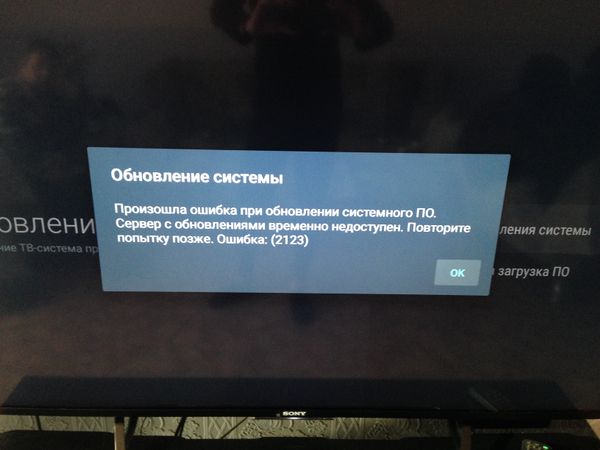Перед самым Новым Годом пользователи телевизоров фирмы Sony массово столкнулись с ошибкой 2123 в Сони Бравиа — «Произошла ошибка при обновлении системного ПО. Сервер с обновлениями временно недоступен. Повторите попытку позже.»
Произошла ошибка при обновлении системного ПО
Сетевые ошибки на Смарт тв не редкость и ранее мы уже посвятили им отдельные статьи на нашем сайте. Первая статья с кодом ошибки 1107 связана с блокировкой айпи адресов и проблемой с серверами, а вторая с кодом 2200 может быть связана с неправильной настройкой DNS серверов. Что так же может вызвать ошибку 2123. Подробнее об этих сбоях вы можете прочитать по ссылкам ниже на нашем ресурсе:
Ошибка 1107 в Sony Bravia и как исправить ошибку 2200.
Тут информации в сети не так много: сбои в работе телевизора, связанные с неправильной работой в сети Интернет, ошибка на серверах Сони и рекомендация обновиться до новой прошивки. В связи с частой блокировкой IP адресов — скачать обновление напрямую из телевизора не получиться, используйте флешку или другой USB накопитель.
Что касается новой прошивки — тут все не однозначно, многие сделали апргейд, но проблема не разрешилась.
Так же причиной может служить неправильная работа функции WPS на телевизоре.
WPS — это функция на роутере для создания полуавтоматического защищенного подключения по Wi-Fi, сбои в работе этой функции так же служат причиной ошибки 2123.
Впрочем, это все лирика, давайте попробуем решить проблему самостоятельного путем ручного обновления.
Обновление встроенного программного обеспечения Sony
Перед обновлением убедитесь что ваша модель телевизора присутствует в списке. Запишите текущие настройки(особенно настройки сети) на отдельном листке что бы не запутаться.
Обновление встроенного программного обеспечения Sony
Важно — внимательно читайте все инструкции. Все ваши действия вы выполняете на свой страх и риск. Так же внимательно читайте инструкцию на официальном сайте обновления.
Далее следуем инструкции:
- Переходим на официальный сайт (ссылка кликабельна) для загрузки дополнения.
- Смотрим на присутствие вашей модели в списке, выбираем модель(если есть такая опция) и нажимаем «Скачать».
Обновление встроенного программного обеспеченияSony
- Загруженный архив извлекаем в отдельную папку, либо все файлы из архива сразу копируем в КОРЕНЬ флешки;
- Устанавливаем обновление;
Установка обновления
- Заходим в настройки сети и вручную меняем IP адрес на одно значение. Например с 192.168.1.2 на 192.168.1.3;
- Тут нам пригодиться листик с записанными настройками, можно ввести их сразу и изменять, что бы не запутаться в последствии;
- После смены адреса проверяем работу смарт тв и других функций.
Если не помогло можете сделать сброс всех настроек Смарт Тв на стандартные и попробовать еще раз.
Решение неполадок
Если установка обновления не удается — правильным решением будет позвонить в службу поддержки пользователей по телефону 88002007667 и организовать выездной ремонт, обновления программного обеспечения и ремонта. Если ваш телевизор на гарантии — проблема с ошибкой 2123 решается быстро и бесплатно.
Так же примите во внимание что проблема может носить временный характер, а специалисты уже занимаются ее решением. Вполне возможно через пару дней все обновления будут без ошибок загружаться в автоматическом режиме.
Заключение
Напишите в комментариях помог ли вам данный способ в решении ошибки 2123 на Сони Бравиа. Так Вы поможете другим пользователям столкнувшимся с данным сбоем. Задавайте другие вопросы в комментариях и напишите ваши пути решения проблемы и мы обязательно дополним ими нашу статью.
тоесть??….
цитирую топик:
—————————svansvan
эм… вот тут человеку судя по всему помогли, симптомы просто до ужаса однотипны, вплоть до 88% и збоя итд:
https://community.sonylatvija.com/t5/televisions/sony-kdl-w755-software-an-fw-crash-error-2123/td-p/…
правда как я понял — помощь была в индивидуальном порядке.
————————-kaktys_3431
СтоПудово, помощь в личку.
Видимо автору этой ветки стоит писать ему в личку.
Латвия.ком а гугло машина переводила с английского.
Но это уже решать автору.
—————————
Вы связывались, Вам отписались ?
Просто иной вариант, который напрашивается (кстати давно)… нести в СЦ
—————————————————————
KD-55x9305c + SPS4 1208b
Современный телевизор Sony Bravia выдает ошибку 2123 при которой он не может получить нужное ему программное обеспечение. Дело в том, что в определенный момент обновления срабатывает блокировщик который и выдает нам эту ошибку.
Содержание
- Почему возникает ошибка 2123 в Sony Bravia?
- Простой метод решения ошибки
- Если ничего не помогает решить ошибку 2123
Почему возникает ошибка 2123 в Sony Bravia?
При загрузке обновления с серверов Sony происходит обрыв соединения. В результате этого нам кажется, что обновление идет, но на самом деле оно останавливается (хотя на экране отчетливо видно, что идет загрузка).
Давайте попробуем пошагово рассмотреть способ решения ошибки:
- Убедитесь, что ваш телевизор подключен к интернету
- Проверьте подключения кабеля интернета к роутеру
- Если все в порядке, попробуйте перезагрузить ТВ
- Определите на каком проценте у вас останавливается загрузка и попробуйте переподключить соединение именно после прохождения этих процентов.
Простой метод решения ошибки
Все ломали голову и нашли банальное и простое решение проблемы. На самом деле просто достаточно отключить ТВ на 10 минут. Это очень важно. Т.к. система Sony Bravia работает через прошивку BKX, то 10 минут вполне оправдано. Просто попробуйте и Ваше обновление успешно установится.
Если ничего не помогает решить ошибку 2123
Если Вам не помог способ выше — это означает, что вы либо недостаточно подождали или просто не вытащили телевизор полностью из розетки. Не должно быть никаких электрических поступлений. Все должно быть обесточено и вы удивитесь как ошибка исчезнет и установка продолжится.
We hope these solutions help you resolve error codes 1107 and 2123 on your Sony Smart TV. In most cases, a simple restart, Wi-Fi check, or software update will get your TV connecting properly again so you can stream your favorite shows and movies. But if the problems continue, a hard reset of your TV may be needed to perform a deep fix of any software issues.
Here are 21 possible fixes for error codes 1107 and 2123 on Sony Smart TVs:
1. Restart your Sony Smart TV — Simply turn off your TV and unplug it for 5 minutes. Plug it back in and turn it on. This refreshes the software and connectivity.
2. Check if the TV software is up to date — Go to the TV’s Settings, select «Software Update» and install any available updates. Outdated software can sometimes cause issues.
3. Check your internet connection — Make sure your Wi-Fi router is turned on and Wi-Fi or Ethernet cable is securely connected to the TV. A fast, stable internet connection is required.
4. Reset your Wi-Fi router — If other devices aren’t connecting to Wi-Fi either, unplug your router for a couple minutes and then plug it back in. Wait for it to fully restart before trying your TV connection again.
5. Re-enter your Wi-Fi password — The saved Wi-Fi password on your TV may have been deleted or become corrupted. Re-enter your exact Wi-Fi password to reconnect.
6. Disable Wi-Fi «Proxy settings» — If «Proxy settings» or «Proxy server» is enabled on your TV, disable it which can sometimes interfere with connectivity.
7. Change your Wi-Fi channel — If your Wi-Fi channel is overloaded, this can affect connectivity. Log into your router and change to a less populated channel like 1, 6 or 11.
8. Factory reset your TV — As a last resort, a hard factory reset will reset your TV to factory defaults. You’ll need to set up the TV again from scratch which should fix any software issues. Factory reset is found in the TV’s main Settings menu.
9. Unplug other connected devices from TV — Additional devices like Blu-Ray players, soundbars or gaming consoles connected to HDMI ports can strain the TV’s connectivity. Unplug other devices to narrow down the issue.
10. Configure your firewall to allow Sony network access — If you have a firewall or network security settings enabled on your home network, you may need to configure it to allow access to Sony’s servers and network. The specific steps to do so will depend on your network equipment brand and model. You may need to disable the firewall temporarily to test if it’s causing the connectivity issue.
11. Reset your modem by unplugging it — Unplug your cable or DSL modem for 3 minutes to reset it. When you plug it back in, it will go through a reset process to re-establish signal. This can refresh your network connectivity which may fix connections to your TV.
12. Make sure your TV has full signal — If using an antenna for reception, double check that it’s pointing in the right direction for good signal and that the connection points are secure with no fraying or exposed wiring.
13. Refresh your streaming apps — Streaming channels can sometimes experience glitches that cause connectivity issues. Open each streaming app on your TV and look for an option to «Refresh» or «Reload» the app. This refreshes the app’s connection to the service.
14. Reset the streaming app password — If error codes only appear with a specific streaming service app, the saved password may have become corrupted. Delete the streaming channel from your TV and re-add it to enter your login credentials again.
15. Make sure your connected devices have full charge — If using a wireless streaming device like Chromecast or Fire TV Stick or a Bluetooth device, ensure they have enough battery charge left to maintain a steady connection to your TV. Low charge can affect connectivity.
16. Enable «Allow mobile devices to control TV» — If using mobile apps to stream content to your TV, the connection between the mobile devices and TV needs to be enabled. This setting is found in your TV’s Settings menu. Make sure it’s turned on.
17. Refresh your list of connected devices in TV settings — The list of connected devices in your TV’s settings can sometimes lose track of all linked devices. Go to the settings for «External Device Manager» or «Device Connectivity» and choose to «Refresh» or «Auto-detect» devices to reset the device list. This ensures all your streaming devices maintain an active connection to the TV.
18. Enable «Control TV with mobile device» setting — If using mobile apps or voice commands to control your TV, the «Control TV with mobile device» or «Smart Remote Device» setting must be enabled on the actual TV. Make sure this setting is turned on in your TV’s Network settings panel.
19. Check for internet outage in your area — There may be a temporary outage or equipment issue with your internet service provider that is disrupting access for your whole neighborhood or location. Check with your ISP for any reported issues or outages before continuing troubleshooting. Call your ISP’s tech support or check their service website/Twitter feed to confirm an outage and for updates on when connectivity will be restored.
20. Try connecting at non-peak hours — If your Wi-Fi routinely experiences congestion in the evenings when most household members are home and online, connectivity issues can arise. Try reconnecting your Sony TV to Wi-Fi and any streaming services during off-peak, non-congested hours when possible to rule out traffic overload as the problem. Off hours like weekdays 9AM to 5PM are good times to test.
21. Contact Sony Support — If all else fails and you continue experiencing error codes 1107 and 2123 on your Sony Smart TV, contacting Sony’s support team is recommended. They can run advanced diagnostics, troubleshoot the TV remotely and determine if there are any issues with the TV’s software, connectivity components or apps. They will try multiple solutions and resets before determining if the TV needs service.
Calling during normal business hours will provide the fastest response:
Phone: 1-800-222-SONY (7669)
Chat: https://us.esupport.sony.com/support/s/chat-gateway?language=en_US
Twitter: @SonySupportUSA
Be prepared to provide details about your TV model, current software version, firmware build, a description of the issues occurring and the solutions you have already attempted. This will help Sony support resolve your TV’s error codes as quickly as possible. Let the support rep know if you prefer phone, chat or email assistance as well.
With multiple reset options, software checks, connectivity troubleshooting and the support of Sony’s technical team, error codes 1107 and 2123 don’t stand a chance! Your Sony Smart TV will be back online and streaming your favorite shows in no time.